Dans Looker, les administrateurs peuvent limiter l'accès d'un utilisateur à la consultation des tableaux de bord. Pour ce faire, les administrateurs Looker peuvent combiner des ensembles de modèles, des ensembles d'autorisations et un accès au contenu afin de créer un rôle qu'ils peuvent appliquer à un utilisateur ou à un groupe d'utilisateurs.
Pour créer un utilisateur limité aux tableaux de bord, procédez comme suit:
- Créez un ensemble de modèles sur la page Rôles (sous Administration > Rôles). Sélectionnez uniquement les modèles contenant le code LookML utilisé dans les cartes du ou des tableaux de bord auxquels l'utilisateur ayant accès uniquement au tableau de bord doit pouvoir accéder.
-
Créez un ensemble d'autorisations avec des autorisations limitées. Par exemple, si vous souhaitez que l'utilisateur ne voie que les tableaux de bord LookML, sélectionnez l'autorisation
see_lookml_dashboards: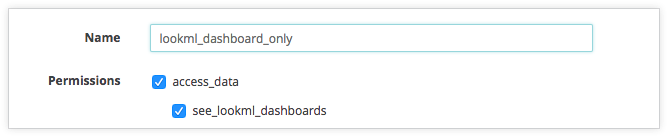
Si vous souhaitez que l'utilisateur puisse également afficher les tableaux de bord créés par l'utilisateur dans des dossiers, sélectionnez les autorisations
see_lookml_dashboardsetsee_user_dashboards: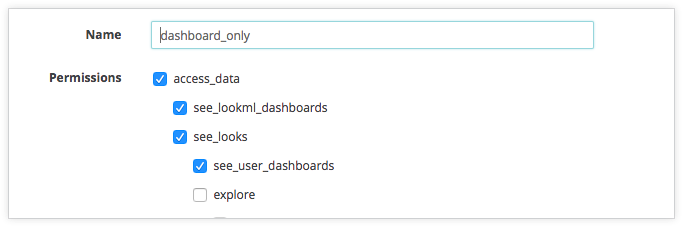
- Pour autoriser les utilisateurs à afficher les tableaux de bord, vous devez également leur accorder l'accès au ou aux dossiers dans lesquels ils sont enregistrés. Sous Administration > Accès aux contenus, sélectionnez le ou les dossiers auxquels vous souhaitez que les utilisateurs aient accès, puis cliquez sur Gérer l'accès. Ajoutez le groupe ou l'utilisateur en cours de création et accordez-lui l'accès Afficher.
- Enfin, dans Administrateur > Rôles, sélectionnez le bouton Nouveau rôle pour créer un rôle. Attribuez le jeu de modèles et l'ensemble d'autorisations que vous venez de créer au nouveau rôle. Sélectionnez le ou les utilisateurs ou le groupe d'utilisateurs auxquels attribuer le nouveau rôle, qui limitera leur accès aux tableaux de bord uniquement.

